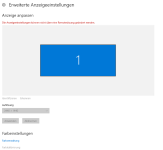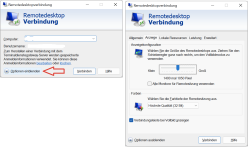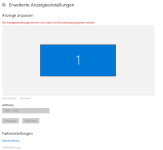Hallo zusammen,
ich habe ein Problem und zwar habe ich einen Ultra Curved Monitor (3440x1440x) und mache aktuell eine Weiterbildung und habe dafür eine Testumgebung bekommen (Windows Server 2016), leider kann ich die Bildschirmauflösung nicht ändern. Das nervt wirklich sehr die RDP Session übernimmt meine 3440x1440 Auflösung, ich würde die Auflösung gerne z.B. auf 1920x1080 umändern. Ich habe einen Tag lang recherchiert und folgende Methoden leider erfolglos ausprobiert:
Ich hoffe Ihr könnt mir helfen. Es macht so wirklich keinen Spaß, wenn man den Bildschirm auf Meeting + RDP Session auf dem Curved Monitor aufteilen möchte. Natürlich kann ich auch etwas rauszoomen, oder die "Intelligente Größenänderung" nutzen, aber das ist trotzdem suboptimal.
Danke.
ich habe ein Problem und zwar habe ich einen Ultra Curved Monitor (3440x1440x) und mache aktuell eine Weiterbildung und habe dafür eine Testumgebung bekommen (Windows Server 2016), leider kann ich die Bildschirmauflösung nicht ändern. Das nervt wirklich sehr die RDP Session übernimmt meine 3440x1440 Auflösung, ich würde die Auflösung gerne z.B. auf 1920x1080 umändern. Ich habe einen Tag lang recherchiert und folgende Methoden leider erfolglos ausprobiert:
- Die RDP Datei, die mir zugeschickt wurde hat keinen Reiter um die Bildschirmauflösung zu ändern (Siehe Screenshot).
- Die Datei mit einem Notepad geöffnet und paar Parameter geändert, es hat sich nichts geändert.
- Über die Anzeigeeinstellungen, die aber nicht über die RDP Session geändert werden kann.
- Mit Powershell "Set-DisplayResolution -Width 1920 -Height 1200" und "Set-DisplayResolution -Width 1920 -Height 1200 -Force"
- Über die Registry "IgnoreClientDesktopScaleFactor"
Ich hoffe Ihr könnt mir helfen. Es macht so wirklich keinen Spaß, wenn man den Bildschirm auf Meeting + RDP Session auf dem Curved Monitor aufteilen möchte. Natürlich kann ich auch etwas rauszoomen, oder die "Intelligente Größenänderung" nutzen, aber das ist trotzdem suboptimal.
Danke.